كيفية علاج الصورة المبكسلة: استعادة جودة الصورة ورفع دقتها
عند التقاط صورة، بغض النظر عن الغرض الذي تقوم به في إنشاء الصورة، كنت ترغب في الحصول على صورة واضحة وعالية الجودة.لا أحد يحب أن يكون لديه صورة غير واضحة وغير واضحة لا تخدم غرض أي شخص ينوي استخدام الصورة بطريقة ما.لسوء الحظ، اشتكى العديد من الأشخاص من تشويش صورهم وهم غير على دراية بكيفية إصلاح الصور المشوهة بالبكسلات.
لن تكون قلقًا عندما تصبح صورتك غير واضحة أو مشوهة بالبكسلات، حيث يمكنك إصلاح مشاكل الصور المشوهة بالبكسلات من خلال قراءة هذه المقالة. من بين الطرق التالية، الحل الأكثر فعالية والمعترف به من قبل الجميع هو استخدام HitPaw FotorPea لتحسين جودة الصورة بنقرة واحدة.
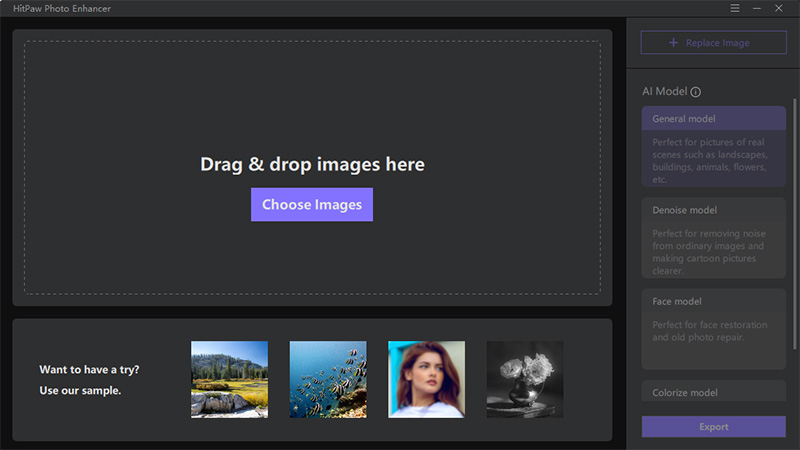
الجزء 1. لماذا تظهر صوري بشكل بيكسلي؟
قبل أن نعرف كيفية إصلاح الصور المشوهة بالبكسلات، دعونا نناقش سبب ظهور البكسلات في صورك.
- 1. تغيير حجم الصورة:
- 2. مسح الصورة:
- 3. خطأ في الكاميرا أو الإنسان:
- 4. برامج غير متوافقة:
تغيير حجم الصورة هو الجاني الرئيسي وراء مشكلة ظهور الصورة بشكل بكسلي. عندما تقرر إعادة حفظ صورة صغيرة الحجم إلى نسخة كبيرة دون القيام بأي عمل على دقة الصورة، ستظهر البتمابس على شاشتك. بهذه الطريقة، ستصبح صورتك غير واضحة وغير واضحة.
إذا كنت تقوم بمسح صورتك باستخدام ماسح ضوئي، قد تظهر الصورة بشكل بيكسلي بسبب سوء جودة الماسح الضوئي.
قد يصبح خطأ في الكاميرا أو الإنسان العامل الرئيسي وراء ظهور البكسلات أو التشويش في صورك.
قد تظهر صورتك بشكل بيكسلي عند محاولتك فتحها على برنامج أو تطبيق غير متوافق.
الشيء الجيد هو أنه يمكنك إصلاح الصورة المشوهة بالبكسلات، وسنخبرك كيفية إلغاء تأثير البكسلات على الصورة باستخدام أفضل محسن للصور.
الجزء 2. استخدام أفضل طريقة لعلاج الصورة المبكسلة إلى دقة عالية بنقرة واحدة
إصلاح الصور المشوهة بالبكسلات ليس بسيطًا كما توقع الكثيرون. بدلاً من ذلك، يجب عليك البحث عن أداة تساعدك في حل مشكلات الصور المشوهة بالبكسلات دون التسبب في أي ضرر لصورتك.
محظوظًا، HitPaw FotorPea يظهر كأفضل محسن للصور يمكن أن يساعدك في التخلص من مشكلات الصور المشوهة بالبكسلات بأدنى جهد. إنه برنامج خاص يمكن أن يجعل الصور القديمة والغير واضحة تبدو جذابة ومشاهدة.
والأهم من ذلك، يأتي HitPaw FotorPea مع تقنية مدعومة بالذكاء الاصطناعي، مما يعني أن كل ما عليك فعله هو استيراد الصورة المشوهة بالبكسلات والسماح لهذا المحسن بالصور أن يقوم بالسحر.
لذلك، يجب أن يكون HitPaw FotorPea برنامجك الأساسي حيث يتيح لك تحقيق هدفك بنقرة واحدة.
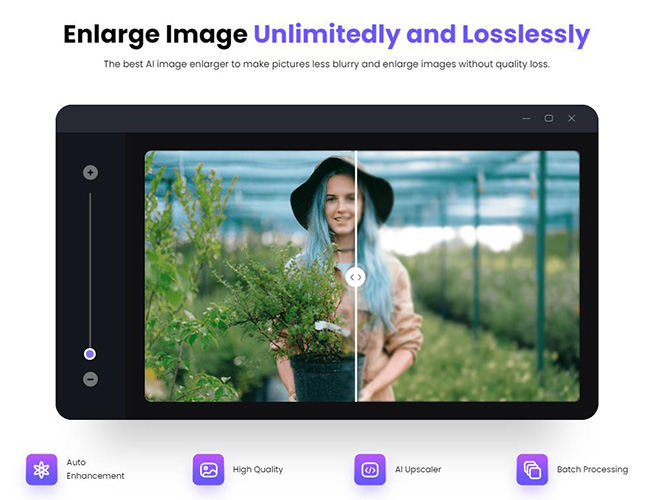
فيما يلي بعض الميزات المميزة لـ HitPaw FotorPea:
- متاح كمحسّن للصور لنظامي التشغيل Mac و Windows.
- تحسين دقة الصورة وجودتها بنقرة واحدة.
- إزالة الضوضاء من الصور وجعلها أقل ضبابًا.
- تكبير الصور دون فقدان الدقة.
- السماح لك بتكبير عدة صور في وقت واحد.
- يوفر واجهة مستخدم بديهية.
- يأتي مع 4 نماذج ذكاء اصطناعي، بما في ذلك النموذج العام، ونموذج التخلص من الضوضاء، ونموذج الوجه، ونموذج التلوين.
كيفية إصلاح الصور المشوهة بالبكسلات باستخدام HitPaw FotorPea؟
-
الخطوة 1. للبداية، انتقل إلى الموقع الرسمي لـ HitPaw FotorPea وقم بتنزيل البرنامج. بمجرد تثبيت البرنامج، قم بتشغيله لبدء العملية.
-
الخطوة 2. انقر على أيقونة "اختيار الصور" لاستيراد الصورة التي تريد إلغاء تأثير البكسلات عنها. يدعم HitPaw FotorPea 4 تنسيقات للإدخال: WebP و JPG و JPEG و PNG.

-
الخطوة 3. يأتي HitPaw FotorPea مع 4 نماذج ذكاء اصطناعي: نموذج تلوين، ونموذج الوجه، ونموذج التخلص من الضوضاء، والنموذج العام.
يمكنك اختيار أي من هذه النماذج لإصلاح الصورة المشوهة بالبكسلات. ولكن، يُفضل استخدام نموذج الوجه حيث يساعدك في جعل الصورة المشوهة بالبكسلات أقل بكسلة.

-
الخطوة 4. بمجرد تحديد نموذج الذكاء الاصطناعي، انقر على أيقونة "معاينة" لمعاينة عملية التحرير. إذا كانت كل الأمور تسير بشكل جيد وكنت راضيًا عن صورتك، انقر على أيقونة "تصدير" لتحميل الصورة إلى معرض صور جهاز الكمبيوتر الخاص بك.

الجزء 3. كيفية إلغاء تأثير البكسلات عن صورة في Photoshop
رؤية صورتك تصبح بكسلية ليس شيئًا كنت قد حلمت به في هذا الوضع. إنها ليست تجربة ممتعة، وسوف تحب أن تقوم بإلغاء تأثير البكسلات عن صورتك.
لحسن الحظ، يمكنك استخدام Photoshop لإصلاح الصور المشوهة بالبكسلات، حيث يكاد يكون من المستحيل إصلاح الصور المشوهة بالبكسلات على Adobe Photoshop.
اتبع الطرق المثلى أدناه لمعرفة كيفية إلغاء تأثير البكسلات عن صورة.
1. إصلاح مشكلة بكسلة الصورة ذات الدقة المنخفضة
إذا كنت قلقًا بشأن مشكلة البكسلات وترغب في معرفة كيفية إصلاح صورة بكسلية، يمكنك ضبط بكسلات الصورة وإعدادات الدقة في Photoshop. سيساعدك ذلك في تحسين دقة الصورة ذات الدقة المنخفضة.
-
الخطوة 1. قم بتثبيت Photoshop من موقعه الرسمي وبعد ذلك قم بتشغيله. بعد ذلك، قم بتحميل الصورة المشوهة لإلغاء تأثير البكسلات عنها.
-
الخطوة 2. بعد زيارة شريط القوائم العلوي، انتقل إلى أيقونة "الصورة" و"حجم الصورة". قم بتغيير دقة الصورة الخاصة بك إلى 300 بعد دخول صندوق حجم الصورة.

-
الخطوة 3. اختر أيقونة "Camera Raw Filter" بعد الانتقال إلى "Filter".

-
الخطوة 4. قم بزيارة Camera Raw وضبط تقليل الضوضاء وشحذ الصورة بعد النقر على أيقونة "Detail".

-
الخطوة 5. انتقل إلى شريط القوائم العلوي مرة أخرى وحدد Hue/Saturation بعد الضغط على أيقونة Image و Adjustments.

-
الخطوة 6. يمكنك ضبط لون الصورة عن طريق زيارة "Hue/Saturation". بعد ذلك، انقر على أيقونة الحفظ بعد النقر على File لتنزيل الصورة.

2. استخدم مرشحات التحسين والتمويه في Photoshop
يمكنك الاعتماد على مرشحات مختلفة متوفرة في Photoshop لإزالة الضباب والبكسلات من الصورة. يتيح لك استخدام ميزة التحسين والتمويه لإصلاح الصورة المشوهة بالبكسلات.
-
الخطوة 1. بعد تشغيل Photoshop على جهاز الكمبيوتر الخاص بك، قم بفتح الصورة المشوهة فيه. بعد ذلك، اضغط على أيقونة "Gaussian Blur" بعد النقر على الأيقونات "Filter" و "Blur".

-
الخطوة 2. قم بزيارة نافذة "Gaussian Blur"، ولا تفقد الوقت قبل ضبط المنزلق إلى مستوى مناسب. انقر على OK
بعد ذلك، حدد "Unsharp Mask" بعد الضغط على الأيقونات "Filter" و "Sharpen". بعد ذلك، ادخل نافذة "Unsharp Mask" وقم بضبط المنزلق إلى مستوى مناسب قبل النقر على OK.

-
الخطوة 3. بمجرد إصلاح الصور المشوهة بالبكسلات، يمكنك الضغط على File و Save لتنزيل الصورة.
تذكير:
استخدام Photoshop لإلغاء تأثير البكسلات عن الصور ليس فكرة سيئة أيضًا، حيث يعتبر برنامجًا احترافيًا بسمعة جيدة لجعل الصور ذات الدقة المنخفضة تبدو ذات صلة وجذابة. ولكن، المشكلة هي أن العديد من المستخدمين الذين بدأوا للتو في تحرير الصور لن يكونوا على دراية كيفية استخدام Photoshop.
لذلك، بسبب واجهة المستخدم المزدحمة لـ Photoshop، لا يُنصح به للمبتدئين. أفضل طريقة لإصلاح الصورة المشوهة بالبكسلات هي الاستفادة من خدمات HitPaw FotorPea الرائعة، التي توفر واجهة مستخدم سهلة الاستخدام على الرغم من توفير ميزات احترافية ومتقدمة.
تلخيص
إذا كنت تواجه مشكلة في الصورة البكسلية، يمكنك أن تستفيد من هذه المقالة حيث يمكنك العثور على أكثر الطرق الموصى بها لإصلاح الصورة البكسلية.
قد يساعدك Photoshop في معرفة كيفية إصلاح الصور البكسلية، ولكن قد يكون من الصعب التعامل معه. لذلك، HitPaw FotorPea تظل الخيار الأفضل لإصلاح الصورة البكسلية.
إنها البرمجيات الأكثر توصية، ويجب أن لا تتردد في استخدام خدمات هذا المحسن الممتاز للصور.







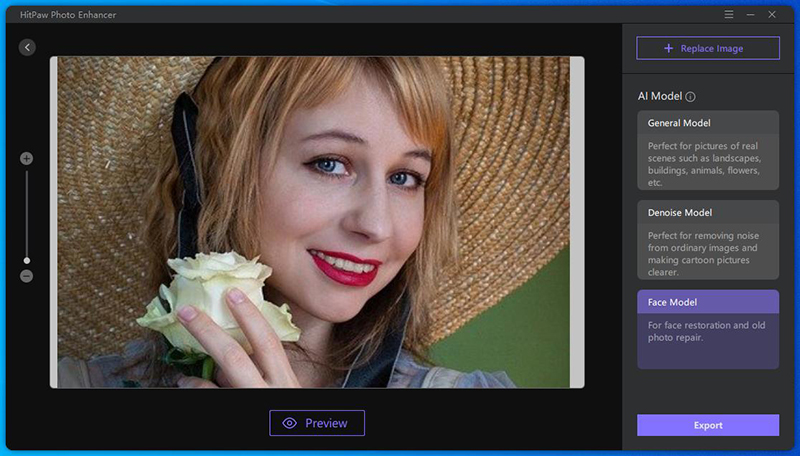
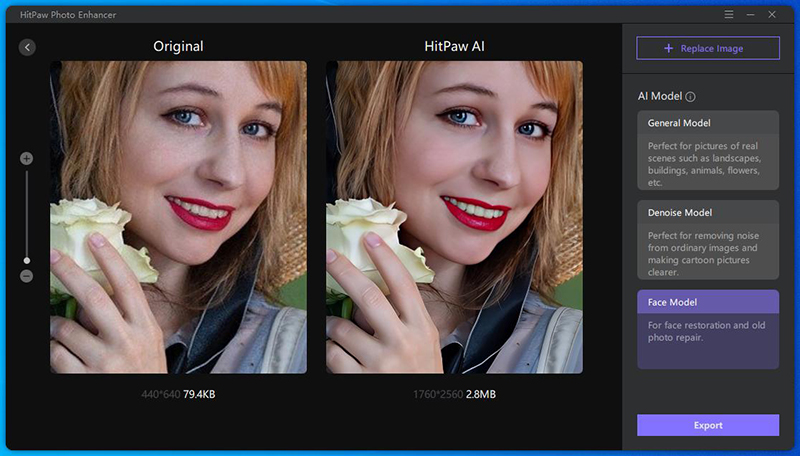
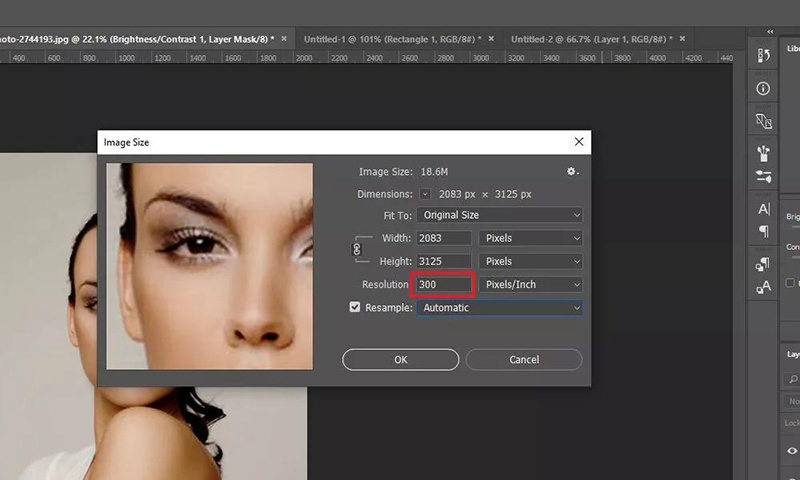
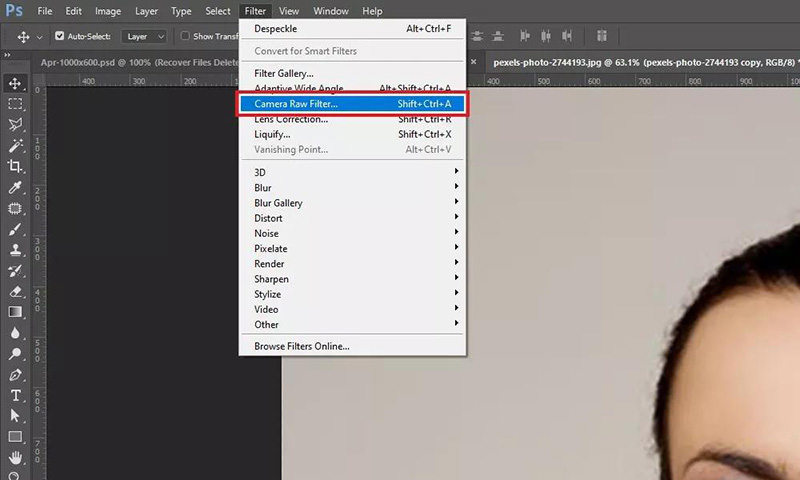
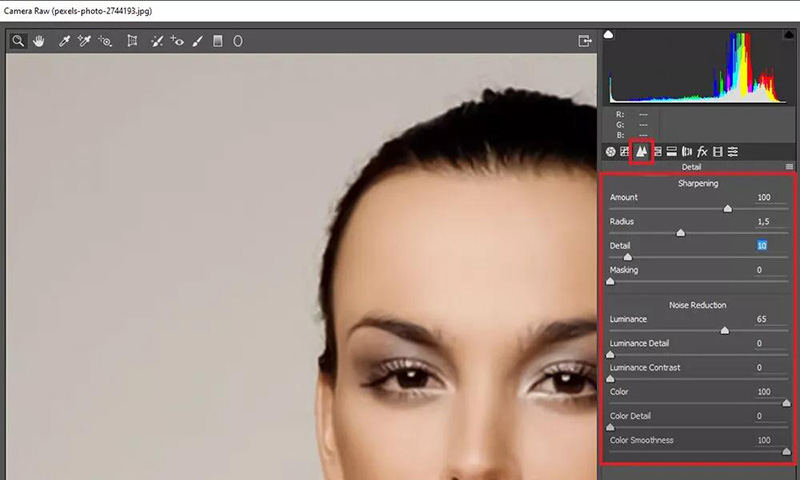
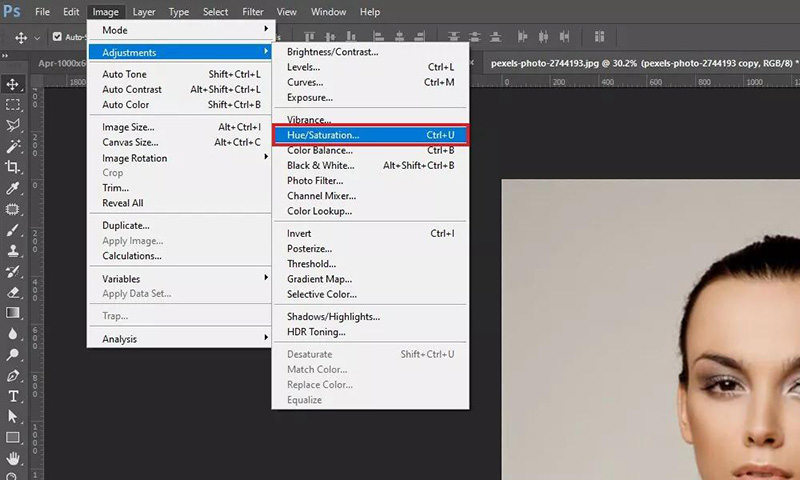
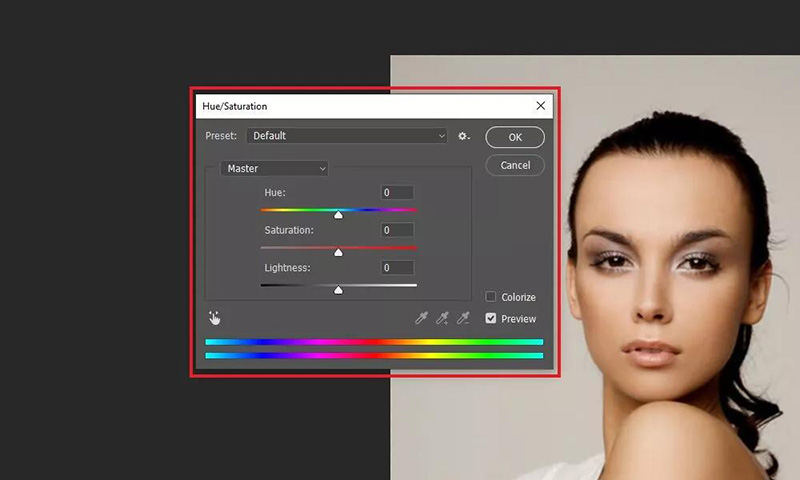
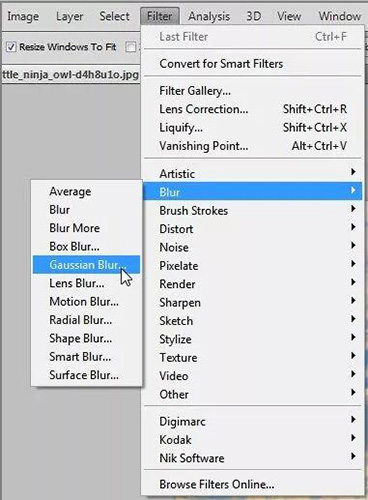
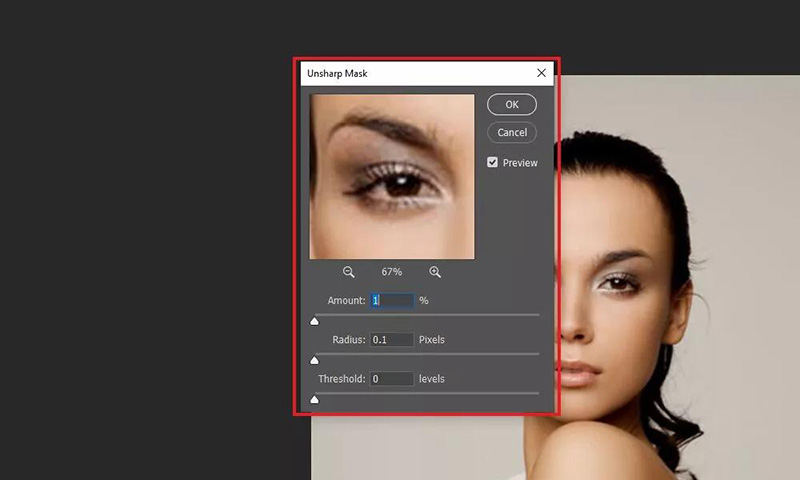

 HitPaw Univd
HitPaw Univd  HitPaw VikPea
HitPaw VikPea


شارك هذه المقالة:
حدد تقييم المنتج:
محمد أمين
محرر HitPaw
أعمل بالقطعة منذ أكثر من خمس سنوات. دائمًا ما يثير إعجابي عندما أجد أشياء جديدة وأحدث المعارف. أعتقد أن الحياة لا حدود لها لكني لا أعرف حدودًا.
عرض كل المقالاتاترك تعليقا
إنشاء التعليقات الخاص بك لمقالات HitPaw